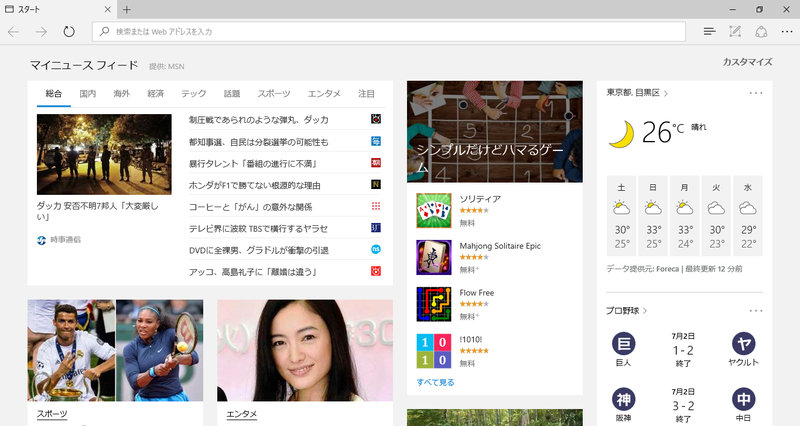
※画像はWindows Edge
一部周辺ソフトが未対応だったり、強制的にアップデートさせようとするMicrosoftの方針に評判がイマイチなWindosw10ですが、Window7、Windos8を使っている方はそろそろUpdateの決断する時ではないでしょうか。
私もとうとうWindows10へアップデートしましたが、アップデートしてすぐに困ったことが起きました。
使いなれたインターネットエクスプローラ(IE)がないのです!
一見、タスクバーに”?"のアイコンがありますが、これをクリックするとインターネットエクスプローラではなく、Windows10から新たに導入されたWindows Edge(エッジ)が起動していまうのです。
Windows Edgeはインターネットエクスプローラに比べて高速なレンダリングエンジンを搭載していたり、タッチネル操作しやすいシンプルなデザインになっているなどMicrosoftが肝いりで開発した新ブラウザですが、今まで使えたWebサイトが見れなくなるなど、サイト側の対応が追い付いてないのが現状です。
そのため、Internet Explorerを使わざるを得ないのですが、スタートメニューを探してもそれらしいアイコンがありません。
一瞬、「IEのインストールが必要?」と思いましたが、実はメニューの奥の方にInternet Explorerが隠れているです。
私のように、まだまだインターネットエクスプローラが必要という方は、簡単なステップがIEが使える様になるので、以下の手順を参考に設定してみてください!
スタートメニューを開き”W”まで移動
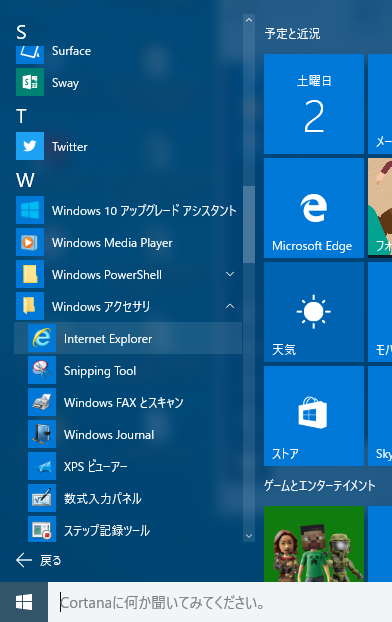
- 右下にあるウインドウズマークを左クリックし、スタートメニューを起動
- すぐ上の”すべてのアプリ”をクリック
- スクロールバーが表示されるので、”W”から始まるアプリがあるところまでスクロール
- Windowsアクセサリを開く
Windows アクセサリを開くとInternet Explorerが。タスクバーにピン留めする
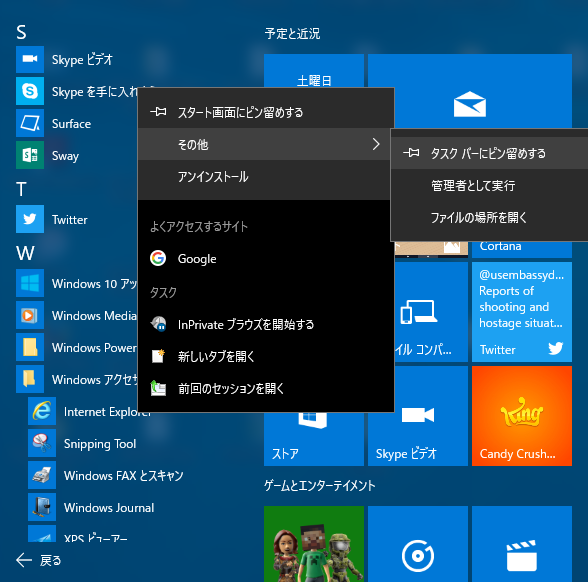
- 「Internet Explorer」を右クリック
- 「その他」をクリック
- 「タスクバーにピン留めする」をクリック
タスクバーにIEのアイコンが追加されました
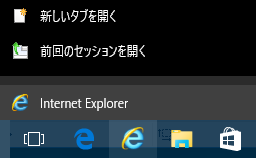
これでWindwos10でも、いつものInternet Explorerが使えるようになりました。
残ったWindosウェッジのアイコンはIEと間違いやすいので、使わないようなら削除してしまいましょう。
【ブログ・カスタマイズの最新記事】
- no image




